5 Apple Watchi turvaseaded, mida peaksite sisse lülitama
Sest teie Apple Watch on lingitud teiega iPhone, pääseb see juurde teie kontaktidele, sõnumitele, kalendritele ja muule. Kui teie Apple Watch läheb kaotsi või varastatakse, on teie isiklikud andmed ohus, seega on oluline lubada oma Apple Watchi privaatsus- ja turvaseaded. Siin on viis olulist Apple Watchi turvaseadet, mida kohe kontrollida.
01
05

Apple Watchi esmakordsel seadistamisel palutakse teil luua pääsukood, mida kasutada kella avamisel, täpselt nagu teeksite seda iPhone'i pääsukood. See põhiline turvameede takistab kellelgi teie seadet kaasa võtmast, selle sisu vaatamisest ja teie Walleti kasutamisest ostuhulluse rahastamiseks.
Kui teil on keeruline ja turvaline iPhone'i pääsukood ja soovite kasutada oma iPhone'i oma Apple Watchi avamiseks, avage oma iPhone'is Apple Watchi rakendus ja minge Seaded > Pääsukoodja valige Avage iPhone'iga. Teise võimalusena avage Seaded puudutage oma Apple Watchis rakendust Pääsukoodja seejärel toksake Avage iPhone'iga.
Kui soovite oma praegust Apple Watchi pääsukoodi muuta ja tugevdada, avage
02
05
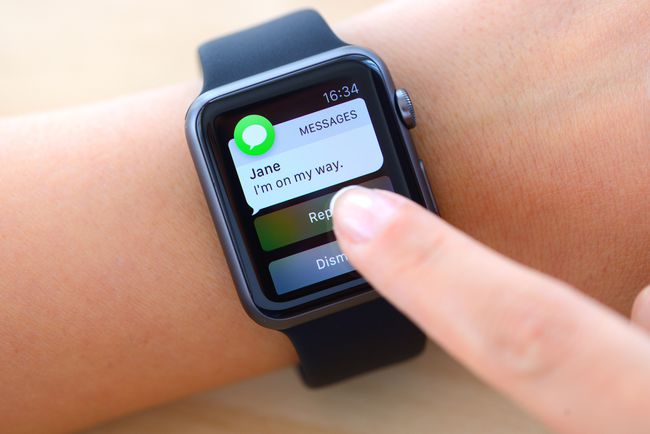
Mugav ja lihtne on kontrollida randmelt märguandeid, kui need teie iPhone'i saabuvad, kuid see ei pruugi alati olla soovitav. Kui teil on privaatsusprobleeme ja te ei soovi, et teie teatised teie Apple Watchis põhjalikumalt ilmuksid, lubab Apple teil lubada funktsiooni Teavituste privaatsus.
Kui teavituste privaatsus on lubatud, näete, et olete saanud teatise, kuid selle üksikasjad pole nähtavad enne, kui puudutate oma Apple Watchis hoiatust.
Teavituste privaatsuse sisselülitamiseks avage oma iPhone'is Apple Watchi rakendus ja puudutage nuppu Minu kell sakk. Valige Märguanded ja seejärel sisse lülitada Teavitamise privaatsus.
03
05
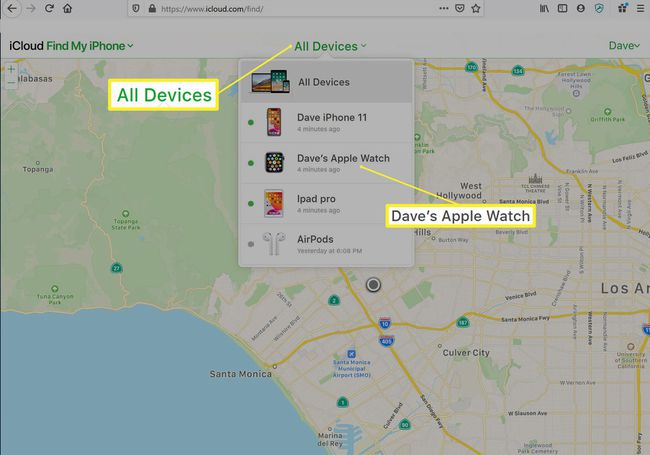
Kui Apple Watch läheb kaotsi või varastatakse, Otsige üles minu Apple Watch funktsioon kaitseb teid mitmel viisil. See tuvastab teie Apple Watchi kaardil ja käivitab seejärel automaatselt Aktiveerimislukk funktsioon, nii et keegi ei saaks teie Apple Watchi avada, lahti siduda või sellega muul viisil segada ilma Apple ID-d ja parooli sisestamata.
Veendumaks, et Find My Apple Watch on lubatud, avage oma iPhone'is Apple Watchi rakendus ja seejärel valige Minu kell > [teie kella nimi] > Info. Kui näete seal valikut Find My Apple Watch, tähendab see, et olete aktiveerimislukuga kaitstud.
Kui Find My Apple Watch on lubatud, saate sisse lülitada ka kadunud režiimi, kus saate määrata kohandatud sõnumi, mis kuvatakse ekraanil koos numbriga, mille kaudu teiega ühendust saab. Kui olukord on raske, saate oma Apple Watchi andmed ka eemalt kustutada.
Kui sa oled Apple Watchi müümine või loovutamine, lülitage esmalt aktiveerimislukk välja.
04
05

Kui olete mures oma Apple Watchi andmete ohutuse pärast, võib suvand nimega Kustuta andmed teie meelt kergendada. Kui see funktsioon on lubatud ja kui keegi sisestab 10 korda vale pääsukoodi, kustutatakse teie kellas olevad andmed automaatselt. Andmete kustutamise sisselülitamiseks avage Seaded puudutage oma Apple Watchis Pääsukoodja seejärel lülitage sisse Kustuta andmed.
05
05

Kui olete mures Apple Watchi pulsikella ja treeningu jälgimise funktsioonide toodetud andmete jagamise pärast, piirake seda teavet oma iPhone'i Apple Watchi rakenduse kaudu. Minema Privaatsus > Tervis, puudutage Südamerütmja lülitage lüliti välja. Lülita välja Fitnessi jälgimine nende andmete jagamise lõpetamiseks.
iPhone'is aktiveeritud asukohateenused, analüütika, kontaktid ja tervisesätted aktiveeritakse ka igas seotud Apple Watchis. Hallake neid seadeid oma Watchi rakenduse jaotises Privaatsus.
